¿MegaBackup te hace pasar un mal rato en tu Mac? Solo para eliminar algunas de tus preocupaciones, esta aplicación no es un virus, es un software válido que tiene sus propios trabajos para ganar algo de dinero.
Si te preguntas por qué eliminar Megabackup en Mac no es tan simple como es, tal vez sea una de sus soluciones para exprimirle algo de dinero.
Entonces, en esta publicación, lo guiaremos a través de cómo deshacerse de este molesto MegaBackup en su Mac.
Contenido: Parte 1: ¿Qué es MegaBackup?Parte 2: Pasos sobre cómo eliminar MegaBackup Parte 3: La forma más rápida y sencilla de eliminar completamente MegaBackupParte 4: Conclusión
Parte 1: ¿Qué es MegaBackup?
MegaBackup es un software que sirve como almacenamiento extendido de sus archivos. Dado que está basado en la nube, no ocupa espacio en su almacenamiento local o en su Mac. También por motivos de seguridad, si por casualidad su Mac falla, se pierde o se rompe, aún puede recuperar sus archivos en cualquier momento y en cualquier lugar.
Esta aplicación está disponible para los sistemas operativos Mac y Windows. Puede descargarlo con su libre albedrío o, a veces, está vinculado a algún software o aplicación que descargó anteriormente.
La parte de alguna manera aterradora de esta aplicación es que obtiene información de su Mac, como detalles del navegador, como sitios web que visitó y Direcciones IP.

¿MegaBackup es un tipo de virus?
No, no lo es. Podemos asegurarle que no es un virus y no puede dañar su computadora. Aunque a veces este software te pone de los nervios, especialmente te seguirá pidiendo que compres la versión mejorada si estás usando la gratuita. La mayoría de las veces, incluso si lo rechazó un millón de veces.
También le dará un montón de notificaciones de que su computadora puede estar en riesgo y debe comprarles algunos servicios para mayor seguridad. Pero en realidad, su computadora no corre ningún riesgo y es solo una estrategia de marketing.
Además, MegaBackup también tiene la capacidad de hacer que su navegador redirija al tipo de motor de búsqueda weknow.ac que es rouge. Esto es algo que no es gracioso ya que su acción es sospechosa por interceptación web, eso es en realidad secuestrar su navegador.
Entonces, si desea deshacerse de MegaBackup en su Mac para proteger su privacidad, simplemente continúe con la siguiente parte para aprender cómo puede hacerlo.
Parte 2: Pasos sobre cómo eliminar MegaBackup
Paso 1: Eliminación de MegaBackup en su Monitor de actividad (Mis procesos)
- Busque Aplicaciones, busque Utilidades y luego abra el Activity Monitor.
- Busque el agente de MegaBackup, lo localiza navegando manualmente en la lista o puede utilizar la función de búsqueda.
- Seleccione el Agente MegaBackup y en la parte superior derecha de la pantalla, verá un 'X' luego haga clic en él.
- En el caso de que haya una ventana emergente que confirme su acción para salir, elija el 'forzar la salida'.
- Regrese a Aplicaciones y luego busque la aplicación MegaBackup, haga clic en ella y luego haga una presión larga mientras mueve la aplicación a Basura, después debes vaciar la papelera.
- Busque Preferencias del sistema, puede encontrarlo en el Dock, o puede ir al Menú de Apple y Seleccionar.
- Una vez que esté en Preferencias del sistema, seleccione Usuarios y grupos en el panel, busque su nombre de usuario y luego haga clic en él.
- Busque la barra de elementos de inicio de sesión y haga clic en ella.
- Busque MegaBackup y luego marque la casilla junto a él, un botón que muestra '-' luego presione sobre él.
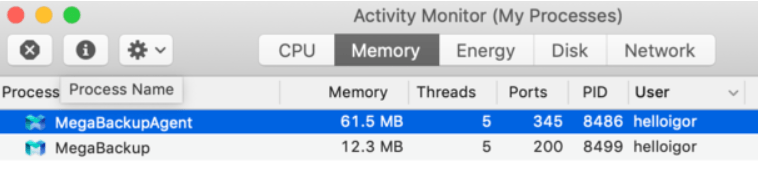
Paso 2: Limpiar los datos de MegaBackup en Safari
Una de las amenazas de MegaBackup ha recopilado datos en tu Mac a través de las cookies del sitio web que MegaBackup se descargó y que instalaron, es por eso que necesitamos deshacernos de él y así es como lo haces:
- Abra el navegador Safari, luego abra el Menú Tab, busque Preferencias y luego haga clic en él.
- Localice el Aviso de privacidad y luego busque Administrar datos del sitio web y luego haga clic en él.
- Navegue por la lista de sitios web, si hay algo que no le resulte familiar y luego seleccione ELIMINAR, también tendrá la opción de ELIMINAR TODO.
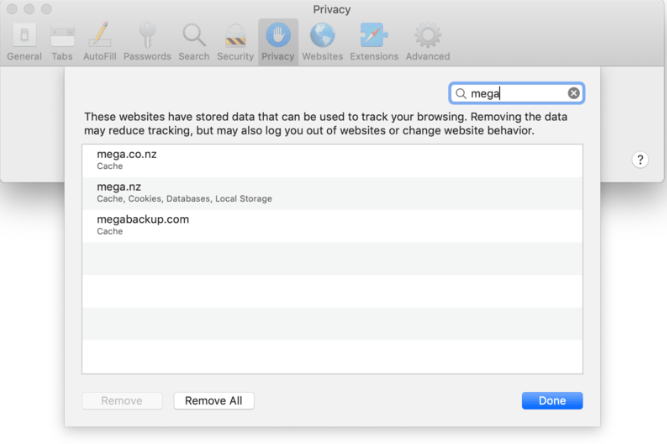
En el caso de que esté utilizando otros navegadores, deberá eliminar las cookies allí también.
Paso 3: Limpiar los datos de MegaBackup en Chrome
- Busque Chrome y luego haga doble clic en él, busque el Más opciones en el lado derecho de la pantalla.
- Coloque el mouse en la parte superior derecha de la pantalla y verá tres puntos y dice Personaliza y controla Google Chrome haga clic en ese icono.
- Una lista mostrará y ubicará el Ajustes. pestaña y luego haga clic en ella.
- Examine las opciones y seleccione el Eliminar datos de navegación.
- Se mostrarán tres opciones diferentes, y debe marcar esas casillas.
- Se mostrará un menú de la línea de tiempo y elegirá lo que crea que se adapta mejor a usted.
- Seleccionar Borrar datos.
Parte 3: La forma más rápida y sencilla de eliminar completamente MegaBackup
Revisar su Monitor de Utilidades y Actividad solo para eliminar una sola aplicación puede ser muy difícil de seguir, sin mencionar que tendrá que ir a diferentes carpetas y ubicaciones solo para deshacerse de una aplicación.
Después de eso, aún no ha terminado de completar el proceso, aún debe ir a cada uno de los navegadores que está utilizando y eliminar todas las cookies que MegaBackup colocó en ellos. ¿No es un proceso demasiado largo?
iMyMac PowerMyMac puede realizar todos esos procesos por usted con solo unos clics de distancia. Es una aplicación inteligente creada para facilitarle las cosas no solo al deshacerse de aplicaciones y limpiar su computadora, también hay muchas características que puede usar, como eliminar correo basura, la basura de iTunes, las imágenes duplicadas, los archivos grandes y antiguos, todas las cosas que no son necesarias en su computadora y que quizás desee eliminar.
Detecta automáticamente qué es lo que necesita eliminar en su computadora.
Eliminación de MegaBackup con iMyMac PowerMyMac
- Visita la web oficial /, luego haga clic en la segunda opción en la parte superior de la pantalla que dice PowerMyMac y luego seleccione DESCARGA GRATUITA. Entonces ejecútalo.
- En el lado izquierdo de la pantalla, haga clic en desinstalador.
- Un icono con SCAN mostrará y luego seleccione eso.
- Escaneará su mac automáticamente en busca de todas las aplicaciones que se pueden eliminar.
- Una vez finalizado el escaneo, le mostrará una lista de las aplicaciones y buscará MegaBackup.
- Seleccione MegaBackup y en la parte inferior de la pantalla haga clic en el LIMPIEZA .

Dado que ha eliminado con éxito la aplicación MegaBackup en su computadora, ahora es el momento de limpiar su computadora para eliminar todos los residuos de esta aplicación estresante usando iMyMac PowerMyMac.
Eliminación de cookies del navegador de MegaBackup usando iMyMac PowerMyMac
- Abra el software y luego se mostrará una lista de categorías en el lado izquierdo de la pantalla, seleccione la opción Aviso de privacidad lo redireccionará a una nueva pantalla y luego haga clic en el ícono de tipo de cuadro que dice SCAN
- Permita que el software escanee su computadora y luego le mostrará los elementos que deben eliminarse, busque las cookies del navegador y asegúrese de que las casillas junto a él estén marcadas
- Si ha terminado de seleccionar las cookies, puede haga clic en LIMPIAR icono para iniciar el proceso de limpieza
- Una vez hecho esto, lo redireccionará a una nueva pantalla que le dará un breve resumen de cuánto se borró en su mac.

Entonces, verá en lugar de hacer el largo proceso por qué no aprovechar una aplicación de usuario amigable como iMyMac PowerMyMac para hacer todo el trabajo por usted, en lugar de pasar por un proceso muy largo.
Parte 4: Conclusión
Tener una aplicación como MegaBackup puede ser realmente como un software que salva vidas en los casos en que rompió su mac o se perdió, pero antes de descargar este tipo de aplicaciones, asegúrese siempre de leer los términos y condiciones o las letras pequeñas antes de aceptarlos porque es posible que no sepa qué hay para que usted pueda usar sus programas de forma gratuita.
Deshacerse de este tipo de aplicaciones complicadas también puede causarle dolores de cabeza y por eso es muy importante tener una aplicación como iMyMac PowerMyMac fácilmente instalado en su mac para ayudarle a ahorrar tiempo y esfuerzo al realizar el largo proceso.



